Microsoft 365 etkin aboneliğiniz olduğundan emin olun
- Microsoft Word'de Copilot'u kullanmak için Dosya>Seçenekler>Yazım Denetleme>Otomatik Düzeltme Seçenekleri>Microsoft Copilot Kullan'a gidin.
- Kayıt Defteri Düzenleyicisi'ni kullanarak da etkinleştirebilirsiniz.
- Ayrıntılı adımları öğrenmek için okumaya devam edin.
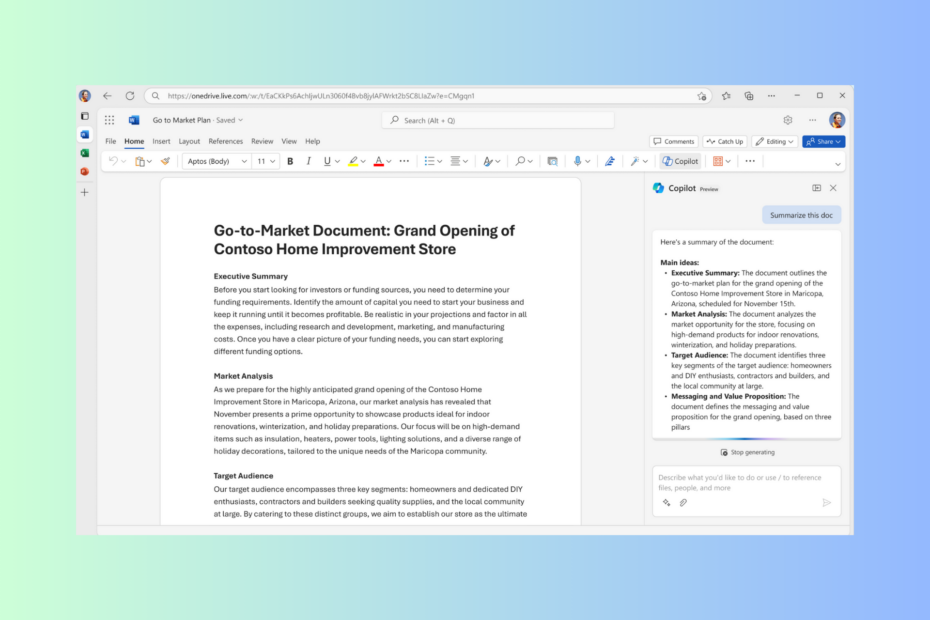
Bing Chat'te bulunan yapay zeka teknolojisiyle desteklenen yeni bir sohbet robotu olan Microsoft Copilot, halihazırda piyasada heyecan yaratıyor ve içerik oluşturma cephanenize harika bir katkı olabilir.
Bu kapsamlı kılavuz, akıllı öneriler almak ve yazma becerilerinizi bir sonraki düzeye taşımak için Word'de Microsoft Copilot'u nasıl etkinleştirebileceğinizi ve kullanabileceğinizi açıklayacaktır.
Copilot'u Office 365'te kullanabilir miyim?
Şimdilik, Word veya PowerPoint gibi Microsoft 365 uygulamalarındaki Copilot, Microsoft 365 Copilot aracılığıyla Kurumsal E3 ve E5 planları için kullanılabilir. Erken Erişim Programı (EAP), yalnızca davetle yapılan, dünya çapında bir önizleme.
1 Kasım 2023'ten itibaren Microsoft 365 kurumsal müşterileri, kullanıcı başına aylık 30 ABD doları karşılığında Microsoft Copilot aboneliği alabilir. Diğer Microsoft 365 müşterilerinin ise çıkış tarihi olmadığı için biraz daha beklemesi gerekiyor.
- Word'de Copilot'u nasıl etkinleştiririm ve kullanırım?
- 1. Word ayarlarını kullanma
- 2. Kayıt Defteri Düzenleyicisini Kullanma
- Word'de Microsoft Copilot'un Özellikleri
- Tüm belgelerle çalışma
- Yazma becerileri ve doğal dil desteği
- İçerik oluşturmaya yönelik akıllı öneriler
- Üretkenliğe odaklanmak için yapay zeka destekli sohbet kutusu
- Araştırma ve işbirliğine yardımcı olur
- İş kullanıcıları için iş verileri içeren modeller
Word'de Copilot'u nasıl etkinleştiririm ve kullanırım?
Word'de Copilot'u etkinleştirmek için herhangi bir adıma geçmeden önce aşağıdaki ön kontrolleri yapın:
- Etkin bir Microsoft 365 aboneliğinizin ve Copilot lisansınızın olduğundan emin olun.
- Git Dosya>Hesap> Word sürümünü kontrol edin ve 16.0.16325.2000 veya üzeri olduğundan emin olun.
- Sabit bir internet bağlantınız olduğunu doğrulayın.
1. Word ayarlarını kullanma
- tuşuna basın pencereler anahtar türü kelimeve tıklayın Açık.
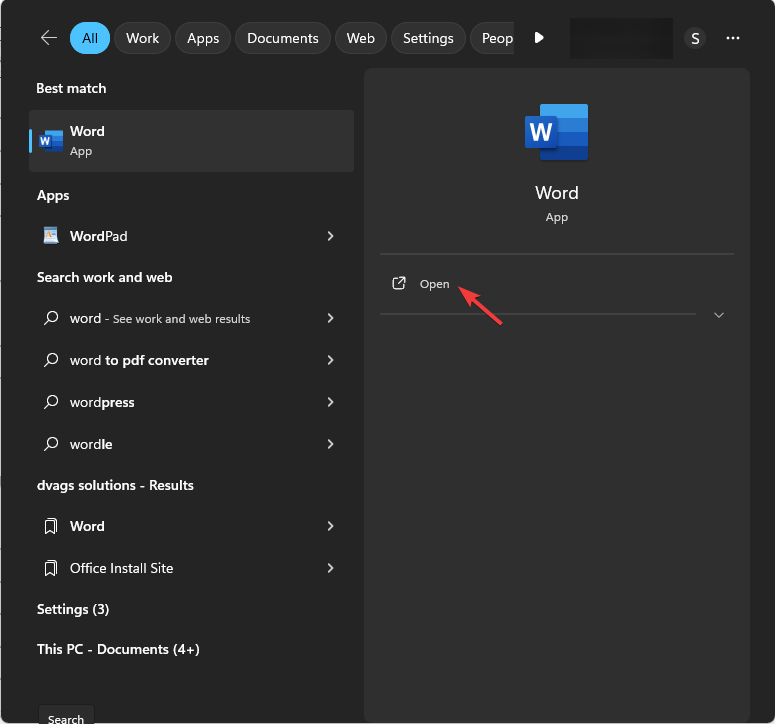
- Git Dosya.

- Seçme Seçenekler açmak Outlook Seçenekleri.

- Tıklamak Prova sol bölmeden ve Otomatik düzeltme seçenekleri bölümüne tıklayın ve ardından Otomatik düzeltme seçenekleri düğme.
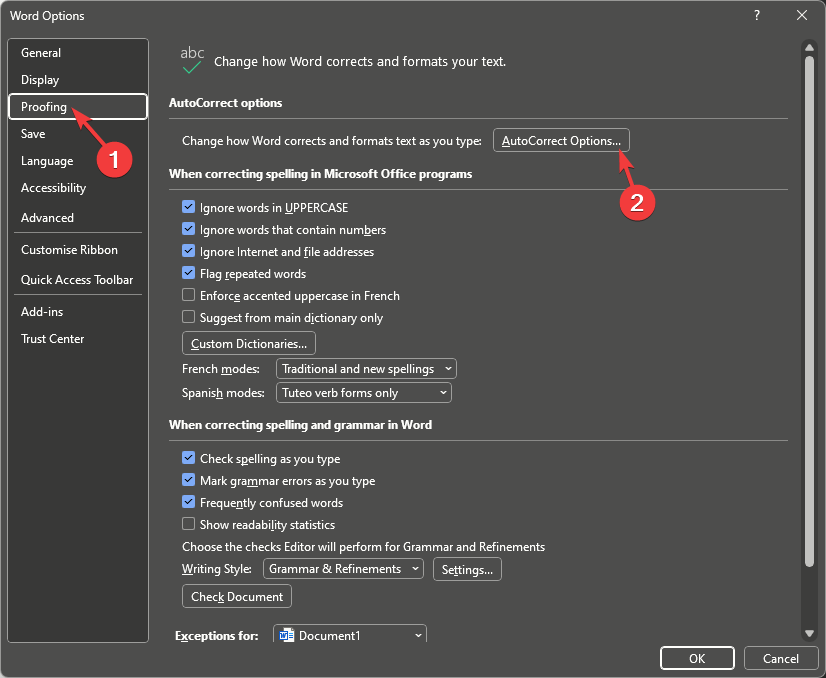
- Şuna geç: Akıllı Arama sekmesini seçin ve yanına bir onay işareti koyun. İçerik oluşturmanıza yardımcı olması için Microsft Copilot'u kullanın seçenek.
- Tıklamak TAMAM Değişiklikleri kaydetmek için.
- Word belgesinde, tıklayın Gözden geçirmek şeritten seçin ve Yardımcı pilot sohbet kenar çubuğunu açma veya yazmaya başlama seçeneğini seçin; size buna göre öneriler verecektir.
Nasıl test ediyoruz, inceliyoruz ve derecelendiriyoruz?
İçerikleri nasıl ürettiğimize dair yeni bir inceleme sistemi oluşturmak için son 6 aydır çalışıyoruz. Bunu kullanarak, oluşturduğumuz kılavuzlar hakkında gerçek uygulamalı uzmanlık sağlamak için makalelerimizin çoğunu daha sonra yeniden düzenledik.
Daha fazla ayrıntı için okuyabilirsiniz WindowsReport'ta nasıl test ediyoruz, inceliyoruz ve derecelendiriyoruz?.
2. Kayıt Defteri Düzenleyicisini Kullanma
- Basmak pencereler +R açmak için Koşmak pencere.
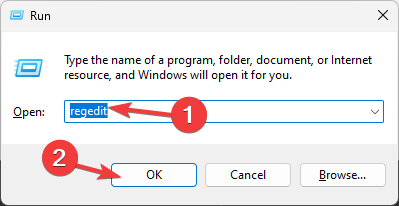
- Tip regedit ve tıklayın TAMAM açmak için Kayıt düzenleyici.
- Tıklamak Evet UAC isteminde.
- Öncelikle bir yedeğini alalım, Dosya, ardından tıklayın İhracat. .reg dosyasını erişilebilir bir konuma kaydedin.
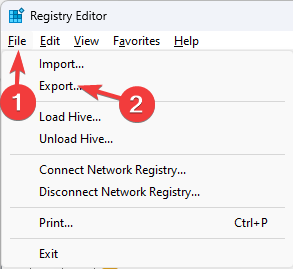
- Bu yola gidin:
Computer\HKEY_CURRENT_USER\Software\Microsoft\Office\16.0\Common\ExperimentConfigs\ExternalFeatureOverrides\word - Sağ tık kelime, seçme Yeni, ardından şunu seçin: Dize değeri seçenek.
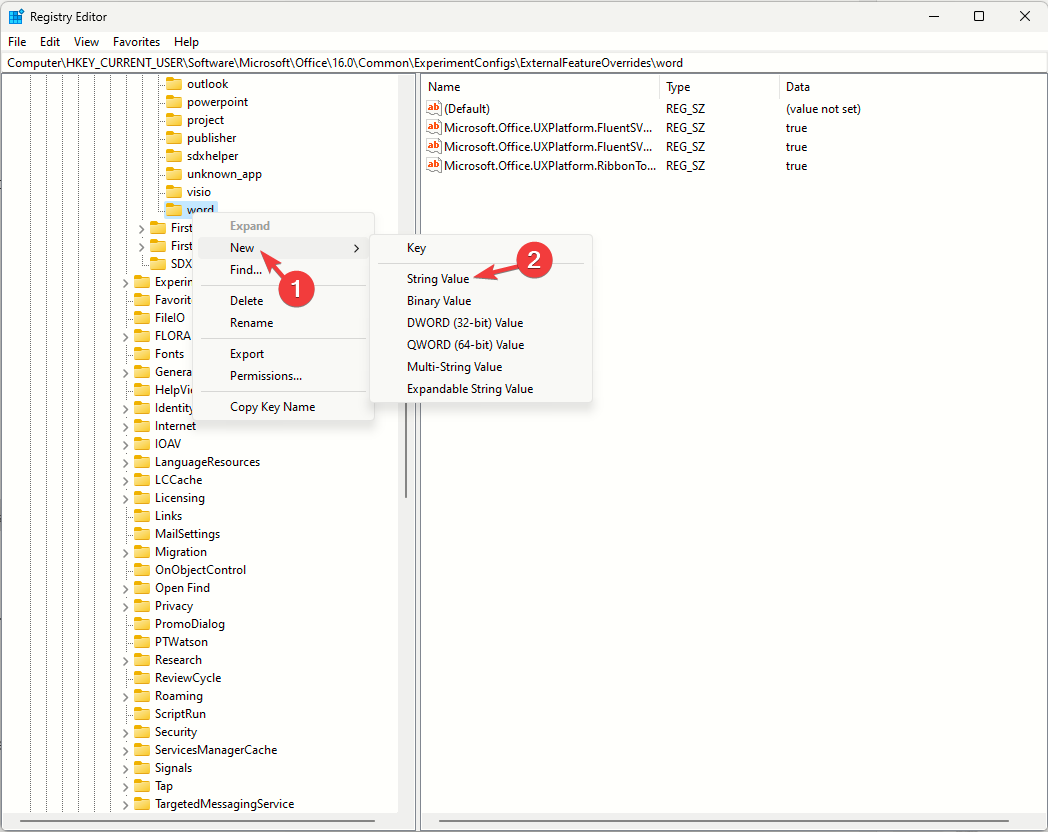
- Sağ tıklayın Dize değeri, seçme Yeniden isimlendirmekve adını verin Microsoft. Ofis. Kelime. Yardımcı PilotDeney, sonra vur Girmek.
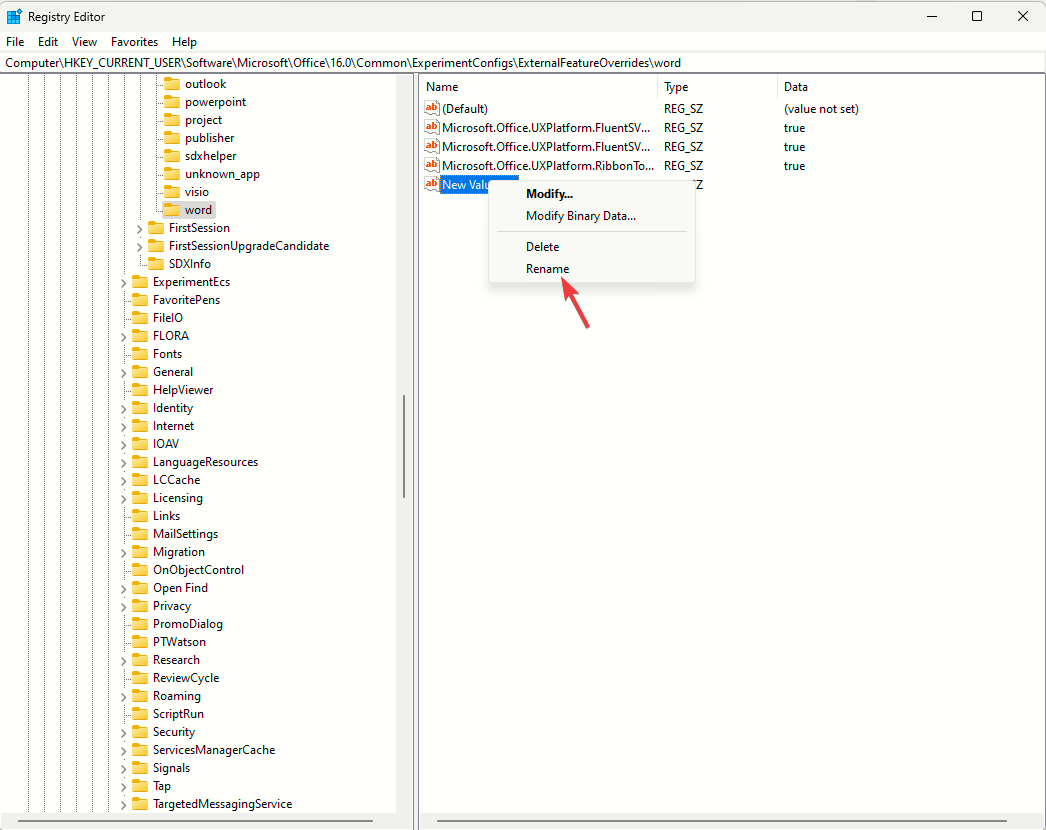
- Çift tıklayın, ayarlayın Değer verisi ile doğruve tıklayın TAMAM.
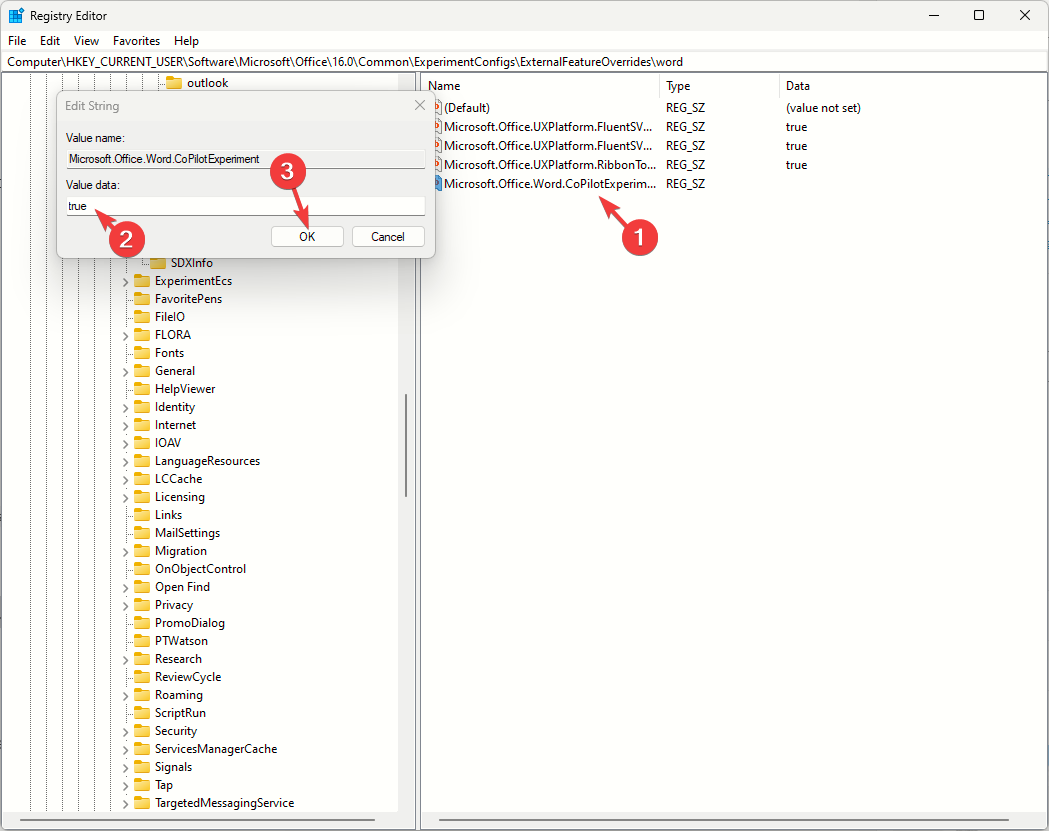
- Bilgisayarı yeniden başlatın.
- Microsoft Word'ü başlatın, yeni veya mevcut bir belgeyi açın, şeritte Gözden Geçir'e tıklayın, Copilot seçeneğini bulun, ardından başlatmak için tıklayın veya ipuçları almak için yazmaya başlayın.
Ayrıca kullanabilirsin Outlook'ta Microsoft Yardımcı Pilot e-postaları ve iş tekliflerini kolaylıkla hazırlamak; nasıl etkinleştirileceğini öğrenmek için bu kılavuzu okuyun.
Bu Aralık ayında Microsoft şunları ekleyecek: OneDrive'a Yardımcı Pilot Microsoft 365 Copilot lisansına sahip tüm müşteriler için.
- PowerPoint'teki Copilot saniyeler içinde sunum oluşturacak
- Copilot Microsoft Word'e geliyor ancak orijinal içerik sunmayacak
- Kullanıcılar artık Windows Copilot görüşmelerini hızla yenileyebiliyor
- İşletmeler için GitHub Copilot: Nasıl Kurulur ve Kullanılır
- Copilot Kasım 2023'te Microsoft Teams'e geliyor
Word'de Microsoft Copilot'un Özellikleri
Tüm belgelerle çalışma
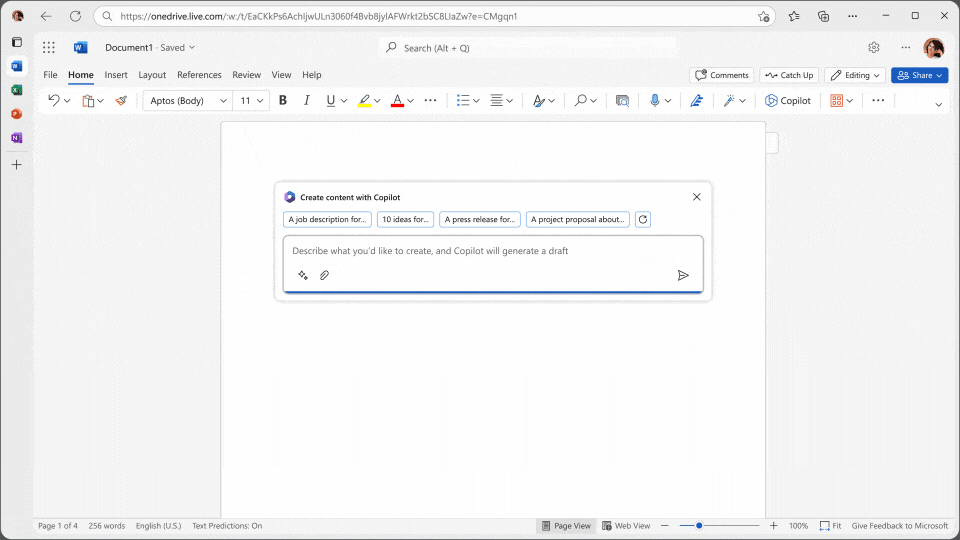
Microsoft Copilot, birkaç dakika içinde eksiksiz bir belge oluşturmanıza yardımcı olabilir ve yapmanız gereken tek şey, belgeye doğru istemi vermektir.
Boş bir belge açarak başlayın, şuraya gidin: Gözden geçirmek sekmesini tıklayın ve Yardımcı pilot. İçinde Yardımcı Pilot ile Taslak kutusuna isteminizi uygun bağlamla yazın veya yapıştırın ve tıklayın. Oluştur.
Yazma becerileri ve doğal dil desteği
Gelişmiş doğal dil işleme (NLP) yetenekleriyle Microsoft Copilot, yazma becerilerinizi geliştirmenize yardımcı olabilecek gelişmiş bir yardımcıdır.
Bölümleri kısaltabilir veya yeniden yazabilir, dilbilgisi ve noktalama işaretleri önerileri sağlayabilir ve bir dilin korunmasına yardımcı olabilir. tutarlı ton Aynı zamanda daha iyi cümle yapısı için ipuçları sunarak genel olarak iyileştirmeye yardımcı olur okunabilirlik.
İçerik oluşturmaya yönelik akıllı öneriler
Copilot'un ana işlevlerinden biri, yazarken öneriler ve düzeltmeler sağlamaktır; bu, verimli olurken üretkenliğinizi de artırabilir.
Tek yapmanız gereken özelliği etkinleştirmek, ardından belgenizi yazmaya başlamaktır; Copilot metni analiz edecek ve tutarsızlıkları düzeltmeniz için size ipuçları verecektir.
Üretkenliğe odaklanmak için yapay zeka destekli sohbet kutusu
Bir belgenin içindeki yapay zeka destekli sohbet kutusuna erişebilir ve bunu bir belgeyi özetlemek veya CTA gibi içerik bağlamında bir şeyler yazmak için kullanabilirsiniz.
Ayrıca, mevcut belgelerinizden belgenize bazı bağlam veya içerik ekleyebilir veya size alakalı sonuçlar vermek için bunları web'de arayabilir.
Araştırma ve işbirliğine yardımcı olur
Microsoft 365 Copilot ayrıca üzerinde durduğunuz konuyu veya belgeyi araştırmanıza da yardımcı olabilir. Tek yapmanız gereken İnceleme sekmesinden Copilot'a tıklayıp Araştırma seçeneğine tıklamanızdır.
Dahili bir arama motoru ve sözlük içeren çeşitli araştırma araçlarına sahip olacaksınız. Bir Word belgesini çevrimiçi paylaştıysanız, Copilot değişikliklerin izlenmesine, yorum eklenmesine vb. yardımcı olabilir.
İş kullanıcıları için iş verileri içeren modeller
Copilot, büyük dil modellerinin gücünü iş verileri ve Microsoft 365 uygulamalarıyla birleştirerek devasa veri rezervuarından yararlanarak her kuruluş için yeni bir bilgi modeli erişilemez.
İş Sohbeti, tüm iş verilerinizde ve Office uygulamalarınızda çalışarak, istediğiniz bilgileri ve içgörüleri elde etmenizi sağlar. Kuruluşunuzun içindeki veri ve bilgiden yararlanın, böylece değerli zamandan tasarruf edin ve yanıtlarınızı alın hızlı.
Sonuç olarak, Copilot güçlü bir araçtır ve çeşitli özellik ve yeteneklere sahiptir; yazma becerilerinizi ve üretkenliğinizi artırmanıza yardımcı olur. Üstelik hatta ses dosyalarını yazıya dökün ve çevirin Copilot'la.
İnovasyon ve yapay zeka asistanından bahsetmişken şunu da deneyebilirsiniz: Visual Studio'da GitHub Yardımcı Pilotu; işte onu nasıl alacağınızı açıklayan rehber
Tekrarlanan görevleri gerçekleştirmek ve yazma becerilerinizi geliştirmek için Word belgenizde Copilot'u kullanmak ister misiniz? Aşağıdaki yorumlar bölümünde düşüncelerinizi belirtmekten çekinmeyin.


